ধরুন, এমন একদিন যখন আপনি আপনার প্রিয় শো দেখে অনেক রাত পর্যন্ত জাগলেন, সকালে অফিস শুরুর কয়েক মিনিট আগে উঠলেন, আর এখন স্ক্রিনের দিকে তাকিয়ে বসে আছেন, কিন্তু একদমই কোনো মনোযোগ বা উৎসাহ নেই। অথবা অফিসে একটা গুরুত্বপূর্ণ মিটিং আছে, কিন্তু আপনি আপনার প্রেজেন্টেশন শেষ করেননি। আবার হতে পারে কোনো কাজ পেছনে, আর একটু বিশ্রাম নিয়ে দ্রুত তা পূরণ করার দরকার আছে।
এমন পরিস্থিতিতে কী করবেন?
চিন্তার কোনো কারণ নেই। আমরা আপনার জন্য নিয়ে এসেছি এমন একটি টুল, যা দিয়ে আপনি একটি ছোট্ট কৌশল প্রয়োগ করে পরিস্থিতি সামাল দিতে পারবেন।
এটি হলো আমাদের ম্যাক ওএস এক্স আপডেট সিমুলেটর—একটি ব্রাউজার ভিত্তিক টুল, যা পুরো স্ক্রিনে আসল ম্যাক ওএস এক্স আপডেটের মতো স্ক্রিন দেখায়। শুধু চালু করুন এবং আপনার উপযুক্ত বয়ান সাজান। এটি বিরতি নিতে, মিটিং পেছানোর, বা ‘ব্যস্ত’ থাকার ছদ্মবেশ দেখানোর জন্য একদম উপযুক্ত।
তবে সাবধানতা অবলম্বন করুন। যদি আপনার অফিস খুব ফরমাল হয় বা বসের হাস্যরসের বোধ কম হয়, তবে ব্যবহার করা থেকে বিরত থাকাই ভালো। কিন্তু যদি আপনি এমন পরিবেশে কাজ করেন যেখানে সবাই হালকা মেজাজে থাকে, তবে এই টুলটি আপনার জন্য অসাধারণ।
ম্যাক ওএস এক্স ফেক আপডেট টুলের বৈশিষ্ট্যসমূহ
অত্যন্ত বাস্তবসম্মত ম্যাক ওএস এক্স আপডেট সিমুলেশন, যা আসল আপডেট স্ক্রিনের সঙ্গে সম্পূর্ণ মিলে যায়।
আপডেট চলার সময় আপনার ইচ্ছেমতো নির্ধারণ করার সুবিধা।
শুরুতে আপডেটের কত শতাংশ থেকে শুরু হবে সেটিও আপনি কাস্টমাইজ করতে পারবেন।
পুরো স্ক্রিন জুড়ে আপডেট প্রদর্শনের অপশন, যেটি আসল আপডেট স্ক্রিনের মতই।
কিভাবে ব্যবহার করবেন ম্যাক ওএস এক্স ফেক আপডেট
১. টুলটি নির্বাচন করুন
আমাদের সাইটে থাকা বিভিন্ন ফেক আপডেট স্টাইলের মধ্যে থেকে ম্যাক ওএস এক্স ফেক আপডেট বেছে নিন।
২. আপডেটের সময়সীমা নির্ধারণ করুন
আপনি এখানে সেট করা সময় অনুযায়ী সিমুলেশন চলবে। আপনি কত সময় চাচ্ছেন তা নিজের ইচ্ছামত ঠিক করুন—ছোট বিরতির জন্য কম সময়, অথবা দিনের জন্য দীর্ঘ সময় দিতে পারেন।
৩. আপডেটের শুরুর পার্সেন্টেজ ঠিক করুন
আপডেট কত শতাংশ থেকে শুরু হবে, তা নির্ধারণ করুন। যদি আপডেট শুরু হতেই দেখাতে চান, ৫% রাখুন; অথবা যদি আপডেট অনেক আগে থেকে চলছে মনে করাতে চান, তাহলে ৮০% বা তার বেশি দিন।
৪. সিমুলেশন শুরু করুন
সেটিংস ঠিক হলে “Restart” বাটনে ক্লিক করুন, সিমুলেশন সঙ্গে সঙ্গেই শুরু হবে।
৫. ফুল-স্ক্রিন মোড চালু করুন
ফুল-স্ক্রিন আইকনে ক্লিক করুন যাতে এটি আপনার পুরো স্ক্রিন দখল করে। এটি ঠিক একটি আসল Mac OS X আপডেট এর মতো দেখাবে। এটাই, শেষ। এখন আপনার বিরতি উপভোগ করুন বা বন্ধু বা সহকর্মীদের চমৎকার প্রতিক্রিয়ার জন্য প্রস্তুত হন।
৬. প্রয়োজন অনুযায়ী সেটিংস পরিবর্তন করুন
মাঝখানে সময় বা প্রগ্রেস পরিবর্তন করতে চাইলে ESC চাপুন, বেরিয়ে গিয়ে নতুন মান সেট করুন, তারপর পুনরায় চালু করুন।

ম্যাক ওএস এক্স ফেক আপডেট ব্যবহার করার উদাহরণ
ব্যস্ত থাকার ছদ্মবেশ
ধরুন, আপনি আপনার দিনের কাজ শেষ করে বিশ্রাম নিতে চান। কিন্তু হঠাৎ আপনার ম্যানেজার এসে নতুন কাজ দিলেন। তখন আপডেট স্ক্রিন চালু করুন, সবাই ভাববে আপনি এখন আপডেটের জন্য ‘ব্যস্ত’।
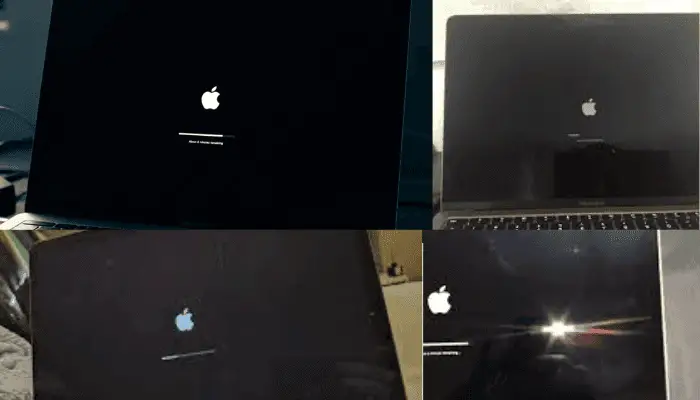
অফিসে মজা করতে চান?
কেউ যখন তার ডেস্কে নেই, তখন তার কম্পিউটারে এই ফেক আপডেট চালিয়ে দিন। ফিরে এসে তার রিয়েকশন দেখুন, নিশ্চয়ই মজা পাবেন। তবে দ্রুত জানিয়ে দিন এটা একটা মজা।
কাজ থেকে বিরতি নিতে
আপনি অনেক কাজ করে ক্লান্ত? আপডেট স্ক্রিন চালিয়ে দিন, বাহির থেকে সবাই বুঝবে আপনার সিস্টেম আপডেট হচ্ছে।

মিটিং পেছানোর অজুহাত
আপনি যদি মিটিংয়ের জন্য প্রস্তুত না হন, ফেক আপডেট চালিয়ে দিন আর বলুন, “আমার সিস্টেম আপডেট হচ্ছে।” এতে আপনার অতিরিক্ত সময় পাওয়া যেতে পারে।
টিউটোরিয়াল ভিডিও বানানো
যখন আসল আপডেট শুরু হয়, বেশিরভাগ স্ক্রিন রেকর্ডার কাজ বন্ধ করে দেয়। তাই ভিডিও নির্মাতারা ফেক আপডেট ব্যবহার করেন পুরো টিউটোরিয়ালটি মসৃণ করতে।
আরও মজার কিছু ব্যবহার
এপ্রিল ফুল ডে বা অফিস প্র্যাঙ্ক
আপনার বন্ধু বা সহকর্মী যখন না থাকে, তখন তাদের কম্পিউটারে ফেক আপডেট চালিয়ে দিন। ফিরে এসে তাদের রিয়েকশন দেখুন।
লাঞ্চ ব্রেকের ফাঁকে মজা
কেউ লাঞ্চে গেলে তার কম্পিউটারে ফেক আপডেট চালিয়ে দিন।
পরিবারের সদস্য বা সঙ্গীর সাথে দুষ্টুমি
যারা কম্পিউটার নিয়ে অনেক বেশি জানে না, তাদের কম্পিউটারে চালিয়ে দিন, পরে বলুন এটা শুধুই মজা।
কিভাবে বুঝবেন এটা আসল না ফেক আপডেট?
আপডেটের গতি
আসল আপডেট কখনো দ্রুত, কখনো ধীর। ফেক আপডেটে গতি সবসময় একরকম থাকে।
আপডেট হিস্ট্রি চেক করুন
Apple মেনু থেকে System Settings > General > Software Update > Update History এ গিয়ে দেখুন, ওই সময় কোন আপডেট হয়েছিল কি না।
ডান ক্লিক করলে কী হয়?
আসল আপডেট স্ক্রিনে ডান ক্লিক করলে কিছুই হয় না। ফেক স্ক্রিনে ব্রাউজারের মেনু চলে আসে।
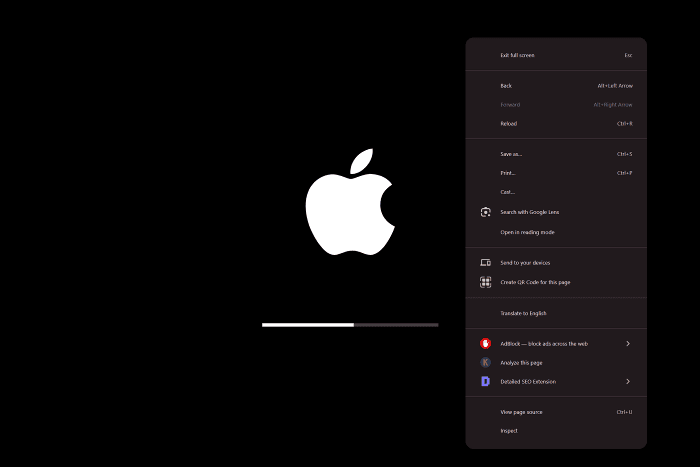
উপসংহার
Mac OS X ফেক আপডেট টুল আপনার বন্ধু, সহকর্মী বা এমনকি সোশ্যাল মিডিয়ার ফলোয়ারদের চমকে দেওয়ার একটি মজার ও নিরীহ উপায়। আমাদের টুলের বৈশিষ্ট্য, যেমন কাস্টমাইজযোগ্য প্রগ্রেস, ফুল-স্ক্রিন সিমুলেশন এবং অতিরিয়ালিস্টিক ভিজ্যুয়াল, আসল Mac OS X আপডেট স্ক্রিনের মতো দেখায়, যা একে প্র্যাঙ্ক ও টেক হাস্যরসের জন্য উপযুক্ত করে তোলে।
তাহলে চালু করুন, হাসুন এবং প্রতিক্রিয়া উপভোগ করুন।


 Buy me a Coffee
Buy me a Coffee





















